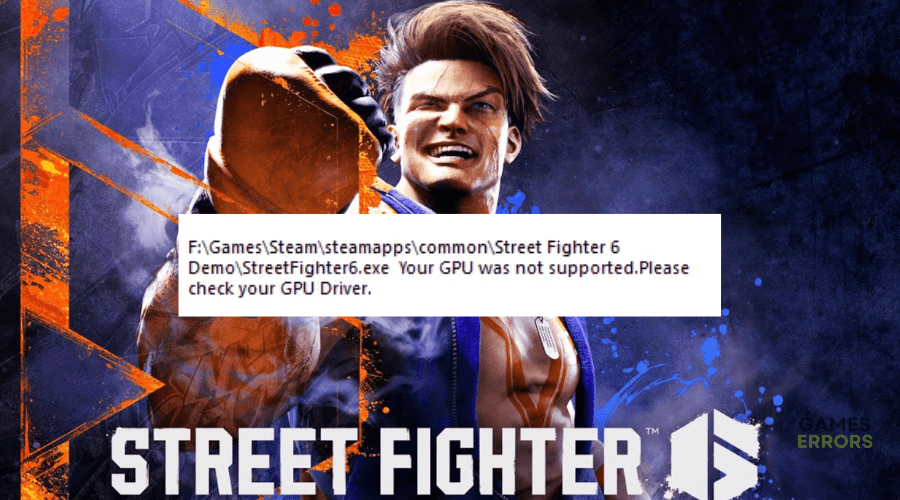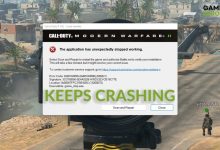.
xINSTALE CLICANDO NO ARQUIVO PARA DOWNLOAD
Street Fighter 6 é o mais recente jogo de luta desenvolvido e publicado pela Capcom. No entanto, muitos fãs relatam que o jogo não inicia e recebem a seguinte mensagem:
Sua GPU não foi suportada. Verifique seu driver de GPU.
Se você estiver enfrentando o mesmo, compilamos algumas soluções possíveis para ajudar a resolver o problema. Confira-os para encontrar uma solução que funcione para você.
O que causa o problema de GPU não suportada no Street Fighter 6?
A principal causa do problema da GPU não ser suportada no Street Fighter 6 são drivers de GPU incorretos, desatualizados ou corrompidos. Drivers desatualizados afetam a execução do jogo, o que desencadeia vários problemas durante a inicialização do jogo. Da mesma forma, drivers incorretos ou genéricos, como Intel(R) HD Graphics, podem impedir a inicialização do Street Fighter 6. Você precisa dos drivers recomendados para suportar o jogo. Outras possíveis causas do problema de não suporte da GPU incluem:
- Limitações de hardware
- Configurações incorretas ou desatualizadas
- Conflitos com outros componentes de software ou hardware
Como corrigir a GPU do Street Fighter 6 não suportada?
Antes de fazer qualquer coisa, como pré-verificação, faça o seguinte:
- Verifique os requisitos do sistema: verifique os requisitos de sistema do PC para executar o Street Fighter 6. Se o seu PC não atender às especificações mínimas e recomendadas, é provável que encontre problemas durante a inicialização, incluindo GPU não compatível. Você pode ter que atualizar seu PC.
- Desativar aplicativos em segundo plano: antes de iniciar o Street Fighter 6, feche todos os aplicativos e jogos em execução no momento e ocupe os recursos do PC. Você pode usar o Gerenciador de Tarefas para encerrar aplicativos.
- Verifique os arquivos do jogo: Isso elimina todos os arquivos corrompidos ou danificados que afetam a inicialização do Street Fighter 6. Temos um guia completo para verificação de arquivos do jogo.
Se o seu PC atender aos requisitos do sistema, tente as seguintes correções:
- Baixe os drivers recomendados
- Atualize os drivers da placa GPU
- Forçar o Windows a usar a placa GPU suportada para Street Fighter 6
- Especifique o processador de placa GPU preferido
1. Baixe os drivers recomendados
Os drivers de GPU recomendados para Street Fighter 6 são GeForce RTX 2070 e Radeon RX 5700 XT. Faça o download e instale-os no seu PC para garantir que sejam suportados durante o lançamento do jogo. Isso eliminará problemas, garantindo que o Street Fighter 6 seja lançado com sucesso.
2. Atualize os drivers da placa GPU
Tempo necessário: 4 minutos.
Drivers de placa gráfica corrompidos ou desatualizados podem acionar o problema “GPU não suportado” no Street Fighter 6. Atualizar seus drivers para a versão mais recente ajuda a resolver o problema, garantindo que o jogo seja iniciado com sucesso. Veja como fazer isso:
- Menu de acesso rápido
Clique com o botão direito do mouse no Menu Iniciar e selecione Gerenciador de Dispositivos no Menu de acesso rápido.
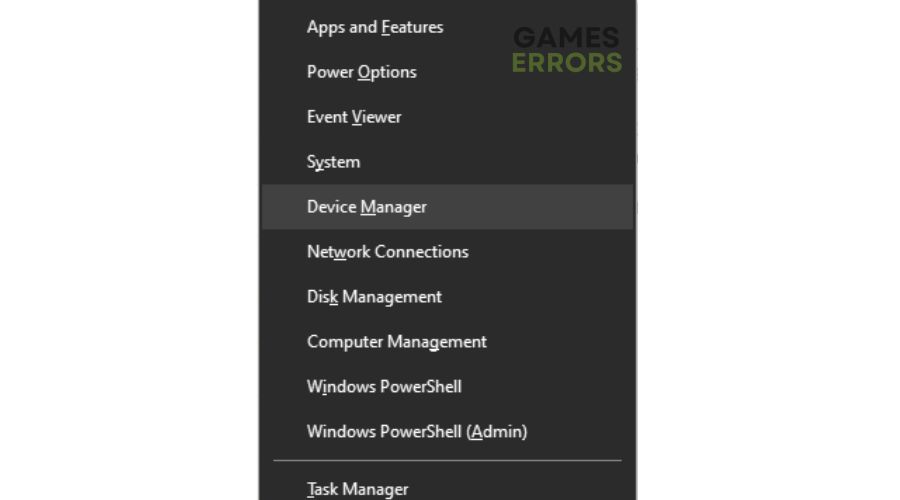
- Adaptadores de vídeo
Navegar para Adaptadores de vídeo e clique duas vezes para expandir a lista.
- Atualizar driver
Clique com o botão direito do mouse na placa GPU dedicada e selecione Atualizar driver na lista de opções.
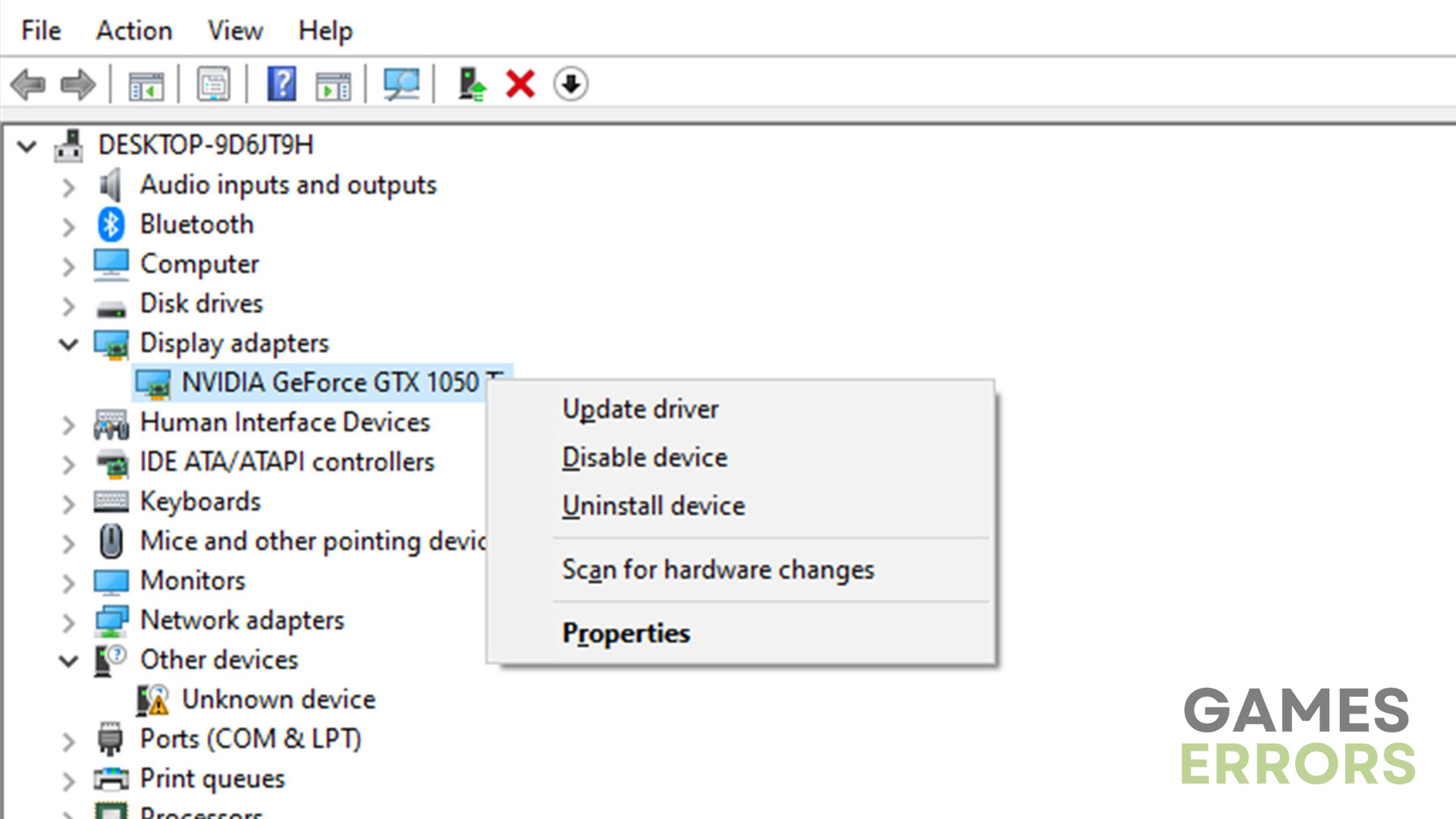
- Pesquisar drivers
Clique em Pesquise drivers automaticamente e deixe o Windows pesquisá-los e instalá-los.

- Lançar
Reinicie o seu PC e inicie o Street Fighter 6 para ver se ele é iniciado com sucesso.
You can also install Outbyte Driver Updater – a trusted third-party app that automatically updates and installs your GPU drivers hassle-free. It saves you the hassle and time required to manualy update your drivers.
⇒ Obtenha o atualizador de driver Outbyte
3. Force o Windows a usar a placa GPU compatível com Street Fighter 6
Se o seu PC tiver problemas para detectar, reconhecer e usar a GPU compatível para executar o Street Fighter 6, isso poderá causar problemas durante a inicialização. Forçar o Windows a reconhecer e usar a GPU suportada pode ajudar a resolver quaisquer problemas, garantindo uma inicialização bem-sucedida do jogo. Veja como fazer isso:
- aperte o Tecla do Windows + eu para trazer o Configurações do Windows.
- Selecione Sistema.
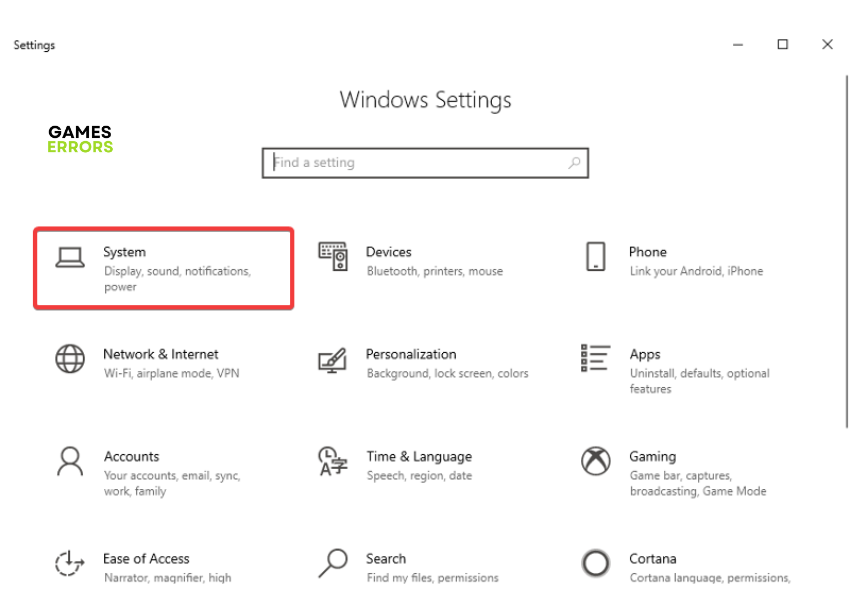
- Escolher Mostrar da coluna da esquerda.
- Escolha o Configuração gráfica link na parte inferior da página.
- Clique no Navegar botão e escolha o executável do Street Fighter 6 para forçar a GPU.
- Clique no Opções para abrir a janela de seleção de GPU.
- Escolha a GPU que deseja substituir para o aplicativo em questão, conforme mostrado na captura de tela abaixo.
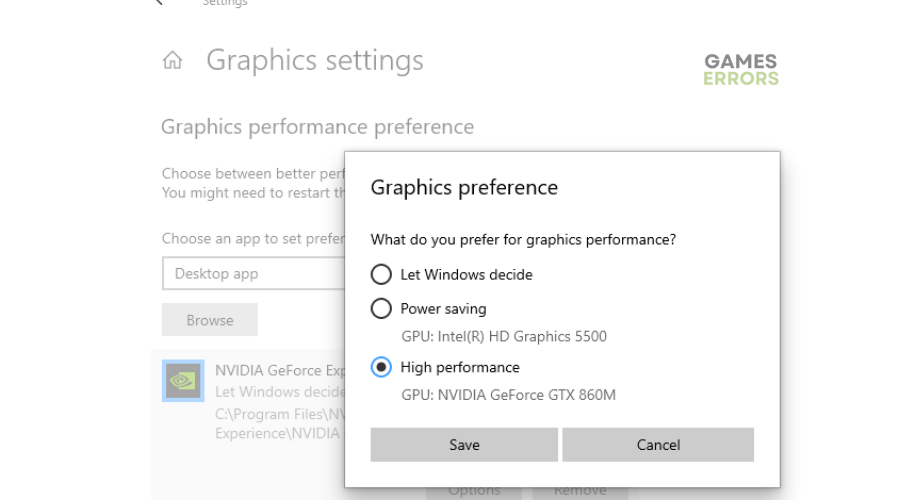
- Clique no Salvar botão e inicie o Street Fighter 6 para ver se o problema foi resolvido.
4. Especifique o processador de placa GPU preferido
Outra solução é especificar o processador de placa GPU preferencial para executar o Street Fighter 6. Veja como fazer isso:
- Abra o Painel de controle da NVIDIA.
- Navegue para Gerenciar configurações 3D
- Selecione Configurações do programa.
- Sob Selecione um programa para personalizarescolha Street Fighter 6.
- Sob Selecione o processador gráfico preferido para este programaescolha a placa GPU recomendada e suportada para Street Fighter 6.
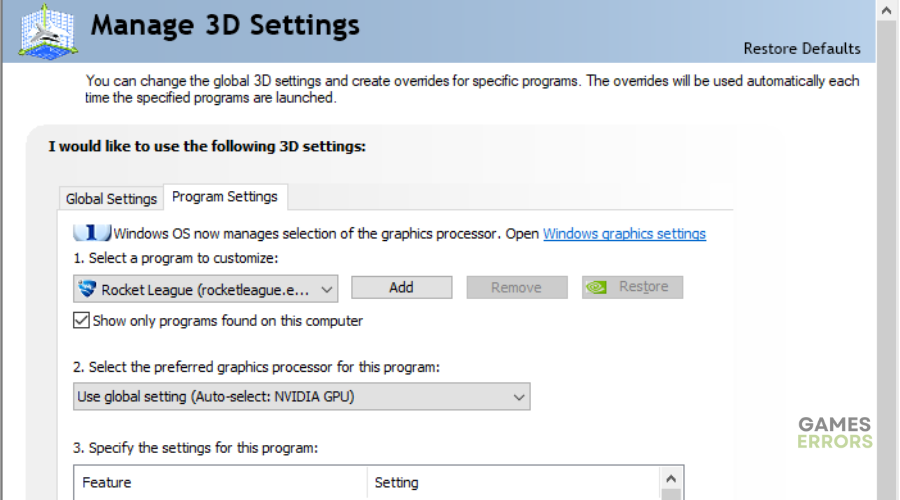
- Clique OK e Aplicar para salvar as alterações.
- Inicie o Street Fighter 2 para ver se ele usa a GPU compatível.
Artigos relacionados
Conclusão
É isso. Espero que você encontre uma correção para o problema comum de GPU do Street Fighter 6 sem suporte para voltar aos jogos. Se você tiver mais soluções ou comentários e perguntas adicionais, deixe-os abaixo.
Se você encontrar algum problema ou erro ao jogar seus jogos favoritos e precisar de suporte, sinta-se à vontade para entrar em contato conosco aqui. Nossa equipe está sempre pronta para ajudá-lo e garantir que sua experiência de jogo seja perfeita e agradável.
.